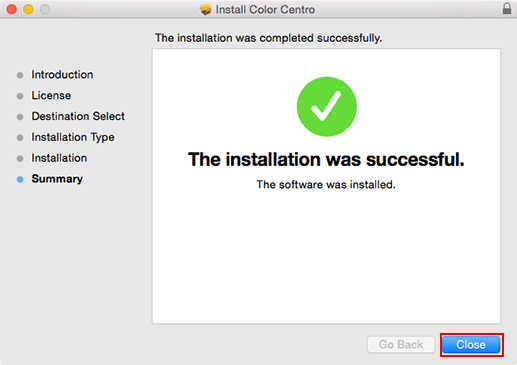Installer Color Centro : Macintosh
Conseils
Si rien ne s'affiche sur le bureau à l'insertion d'un CD sous Mac OS, le réglage d'introduction est peut-être désactivé. Vérifiez vérifier dans les Preferences de Finder si le réglage d'introduction est désactivé.
Insérez le CD-ROM d'installation dans le lecteur CD-ROM de l'ordinateur.
Explication supplémentaireAssurez-vous que le programme d'installation démarre et passez ensuite à l'étape 2.
Explication supplémentaireSi le programme d'installation ne démarre pas, double-cliquez sur ColorCentro.pkg sur le CD-ROM.
Cliquez sur Continue.
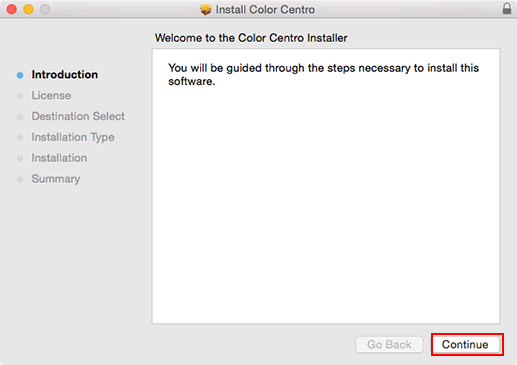
L'écran License Agreement s'affiche.
Sélectionnez une langue.
Confirmez le contenu. Si vous acceptez toutes les conditions, cliquez sur Continue.
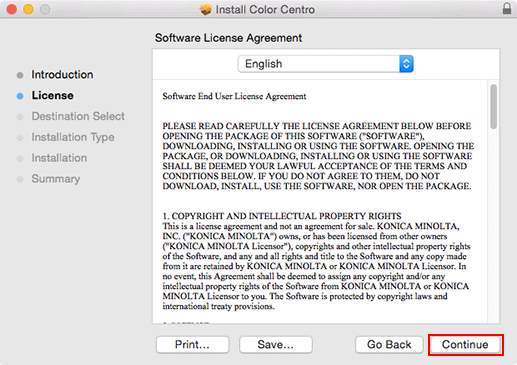
Explication supplémentaireDans la zone d'affichage de la langue, vous pouvez changer la langue utilisée dans le contrat de licence.
Lorsque la boîte de dialogue de confirmation est affichée, cliquez sur Agree.
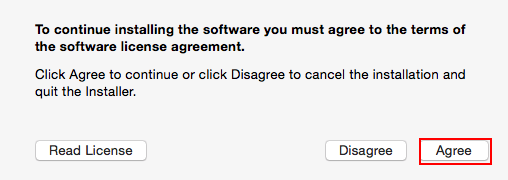
Explication supplémentaireSi vous n'acceptez pas, vous ne serez pas en meure d'installer Color Centro.
Sélectionnez la destination d'installation de Color Centro et cliquez sur Continue.
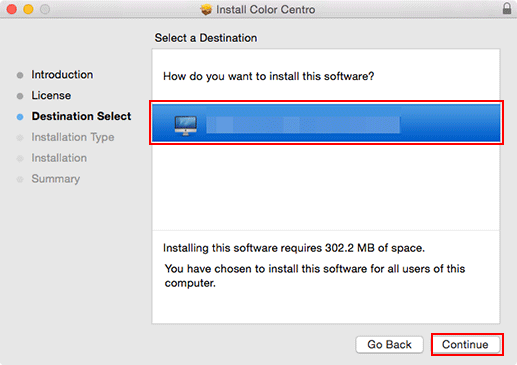
Explication supplémentairePar défaut, Color Centro est installé à l'un des emplacements suivants.
/Applications/KONICA MINOLTA/Color Centro
Cliquez sur Installer.
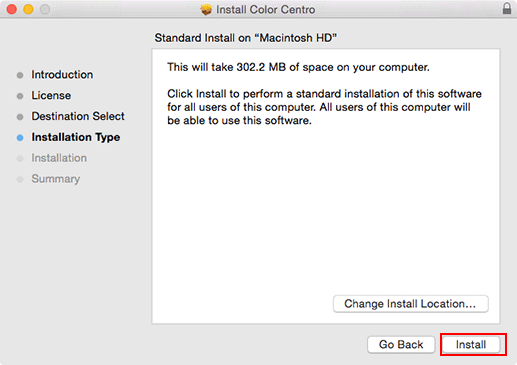
Explication supplémentaireSi vous souhaitez changer le dossier de destination, cliquez sur Change Install Location, sélectionnez l'emplacement voulu sur l'écran affiché et cliquez sur Continue.
Si vous y êtes invité(e), entrez le mot de passe et cliquez sur Install Software.
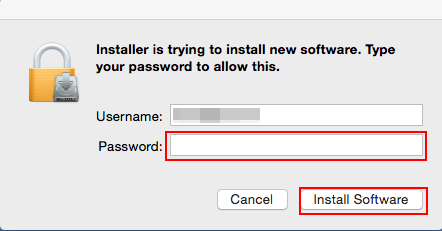
Lorsque l'écran de fin d'installation s'affiche, cliquez sur Close.